Một trong những lợi thế của Android so với iOS là khả năng thay đổi bàn phím mặc định. Tuy nhiên, với iOS 8, người dùng iPhone và iPad cũng có thể trao đổi bàn phím mặc định của Apple để lấy bàn phím tùy chỉnh.
Cửa hàng Google Play và bây giờ là App Store của Apple là nhà của hàng ngàn ứng dụng khác nhau, nhưng có một ứng dụng nổi bật so với các gói và được xếp vào hàng tốt nhất. SwiftKey, một bàn phím bên thứ ba phổ biến, được cho là bàn phím tùy chỉnh tốt nhất hiện nay. Trong khi Google và Apple đã có những bước tiến để cải thiện bàn phím Android và iOS, các tính năng tùy biến và công cụ dự đoán của SwiftKey là không thể so sánh được.

Đây là cách bạn có thể trở thành bậc thầy SwiftKey:
Bắt đầu
Cài đặt ứng dụng
SwiftKey từng có giá 3, 99 đô la trong cửa hàng Google Play, tuy nhiên công ty đã đổi thành mô hình freemium vào đầu năm 2014. Bây giờ bạn có thể tải xuống bàn phím miễn phí, đồng thời có tùy chọn mua các chủ đề và tiện ích bổ sung khác nhau. Các chủ đề riêng lẻ bắt đầu ở mức 99 xu mỗi gói và năm gói có thể có với giá 2, 99 đô la.
Những người dùng trước đây đã mua ứng dụng được tặng "Gói Premier" gồm 10 chủ đề cao cấp mới mà công ty cho biết trị giá 4, 99 đô la. Gói có thể được đổi trong cài đặt SwiftKey bằng cách nhấp vào tùy chọn "Yêu cầu chủ đề miễn phí của bạn".
Để bật SwiftKey và biến nó thành bàn phím mặc định của bạn trên Android, hãy vào cài đặt, chọn Ngôn ngữ & đầu vào và chọn SwiftKey từ danh sách tùy chọn.

Bàn phím cũng có sẵn miễn phí trong App Store của Apple cho iPhone, iPad và thiết bị iPod touch chạy iOS 8. Sau khi đã được cài đặt trên thiết bị của bạn, hãy vào Cài đặt, nhấp vào Chung, sau đó là Bàn phím và Thêm Bàn phím mới. Sẽ có phần Bàn phím bên thứ ba mới, nơi bạn sẽ tìm thấy tất cả các bàn phím tùy chỉnh bạn đã cài đặt trên thiết bị của mình. Chỉ cần nhấp vào SwiftKey và kích hoạt nó. Để làm cho nó mặc định, nhấp vào Chỉnh sửa và kéo nó lên đầu danh sách.
Đám mây SwiftKey
Chuyển đổi giữa các thiết bị được sử dụng là một rắc rối khi sử dụng SwiftKey. Tuy nhiên, sau khi lắng nghe người dùng, công ty đã cập nhật ứng dụng để lưu cài đặt của bạn trên đám mây. Đó không phải là tất cả những gì nó có thể làm, mặc dù. SwiftKey Cloud cũng có thể thêm các cụm từ xu hướng vào từ điển của bạn và tìm hiểu về thói quen gõ của bạn từ các ứng dụng khác như Twitter, Facebook và Gmail.

Có thể bật SwiftKey Cloud bằng cách nhấp vào biểu tượng SwiftKey trong ngăn kéo ứng dụng điện thoại của bạn và chọn tùy chọn "Bật SwiftKey Cloud" từ menu cài đặt. Sau khi đăng nhập bằng tài khoản Google, bạn sẽ có thể bật dự đoán cá nhân từ các tài khoản truyền thông xã hội khác nhau của mình, xem các thiết bị khác được kết nối với đám mây, định cấu hình hành vi đồng bộ hóa của bạn và bật hoặc tắt Giai đoạn xu hướng, trong số những thứ khác .
Trên iOS 8, nhấp vào biểu tượng SwiftKey trên màn hình chính của bạn và chọn SwiftKey Cloud.
Bàn phím
Biến nó thành của riêng bạn
Các công cụ tùy biến có trong SwiftKey gần như vô tận. Có hỗ trợ cho 60 ngôn ngữ khác nhau, sáu bàn phím và 11 chủ đề. Các tùy chọn khác bao gồm khả năng thay đổi thời lượng rung trên tổ hợp phím, thêm ký tự có dấu vào chữ cái, tùy chỉnh tốc độ nhấn lâu, bật mũi tên để điều hướng giao diện và thay đổi chức năng của phím cách.
Thay đổi bàn phím của bạn
Trên Android, bàn phím QWERTY truyền thống được bật theo mặc định, nhưng nếu bạn cảm thấy thích phiêu lưu, bạn có thể chọn từ bàn phím AZERTY, Colemak, Dvorak, QWERTZ và QZERTY.

Để thay đổi bàn phím, hãy mở cài đặt SwiftKey và chọn Ngôn ngữ. Trong ngôn ngữ đã chọn của bạn sẽ là tên của bàn phím hiện tại của bạn và biểu tượng bàn phím nhỏ, nhấp vào biểu tượng và chọn bàn phím mới của bạn. Bạn cũng có thể thay đổi ngôn ngữ của mình từ màn hình này, SwiftKey cho phép tối đa ba ngôn ngữ được cài đặt cùng một lúc.
Chọn một chủ đề
Bây giờ là lúc để tùy chỉnh bàn phím của bạn để làm cho nó hấp dẫn và cá nhân hơn. Tùy chọn Chủ đề trong cài đặt SwiftKey là nơi có 15 chủ đề cho bạn lựa chọn. Bạn sẽ tìm thấy thêm 48 chủ đề trong Cửa hàng SwiftKey. Như tôi đã đề cập ở trên, các chủ đề riêng lẻ có thể được tải xuống với giá 99 xu, trong khi các gói năm có thể có giá 2, 99 đô la.

Thay đổi bố cục
Bàn phím SwiftKey có thể được tùy chỉnh theo ý thích của bạn. Bạn có khả năng thêm một hàng phím mũi tên ở dưới cùng của bàn phím để trợ giúp khi bạn phải quay lại và xóa một từ.
Các tùy chọn khác bao gồm khả năng kích hoạt các ký tự có dấu khi nhấn phím dài, hiển thị bàn phím số ở cạnh bên trái, có số vĩnh viễn ở đầu bàn phím và nhấn lâu để truy cập biểu tượng cảm xúc. Tất cả các tính năng này có thể được tìm thấy trong các tùy chọn Bố cục của menu cài đặt.
Điều chỉnh âm thanh và rung động
Gõ trên bàn phím ảo có thể là một điều chỉnh khó khăn đối với một số người. May mắn thay, SwiftKey, giống như nhiều bàn phím khác, có tùy chọn bật âm thanh hoặc rung khi bạn nhấn phím. Tuy nhiên, ứng dụng sẽ tiến thêm một bước nữa, mang đến cho người dùng khả năng tùy chỉnh âm lượng của phím bấm và thời lượng rung.

Điều chỉnh âm thanh có thể được thực hiện bên trong cài đặt SwiftKey bằng cách nhập tùy chọn Âm thanh & Rung.
Thiết lập phím cách
Việc mạo hiểm vào cài đặt Nâng cao sẽ tiết lộ thêm nhiều tùy chọn để tùy chỉnh SwiftKey, bao gồm thay đổi chức năng của phím cách, cho phép các giai đoạn nhanh và hơn thế nữa.
Phím cách SwiftKey có thể được cấu hình để thực hiện một trong ba điều sau: chèn khoảng trắng, hoàn thành từ hiện tại hoặc chèn dự đoán. Các tùy chọn khác có thể được kích hoạt bao gồm chèn một khoảng thời gian bằng một tab kép của phím cách hoặc tự động viết hoa câu.

Cài đặt Nâng cao cũng sẽ cung cấp cho bạn khả năng điều chỉnh thời lượng nhấn phím dài, đề xuất dự đoán biểu tượng cảm xúc, bật hoặc tắt thông báo có chứa mẹo và thành tích và xóa dữ liệu SwiftKey khỏi thiết bị.
Sử dụng SwiftKey
Chọn phương thức nhập liệu của bạn
Có khá nhiều phương thức nhập liệu trong SwiftKey. Bạn có thể chọn giữa cách gõ truyền thống trên bàn phím, sử dụng giọng nói hoặc phương thức cử chỉ được gọi là Swiftkey Flow. Phương pháp này tương tự như tính năng gõ dựa trên cử chỉ được tìm thấy trong bàn phím của Google và đối thủ cạnh tranh của bên thứ ba Swype. Không cần nhấc ngón tay, người dùng có thể vuốt qua các chữ cái để hoàn thành một từ.

Cả hai phương thức cử chỉ và giọng nói đều có thể được bật trong tùy chọn Phương thức nhập liệu trong cài đặt SwiftKey.
Làm quen với cử chỉ
Ngoài tính năng Flow của bàn phím, SwiftKey cũng hỗ trợ nhiều cử chỉ khác nhau để tăng tốc quá trình gõ. Bạn có thể không nhận thức được rằng bạn có thể vuốt trở lại bàn phím để nhanh chóng xóa từ cuối cùng bạn đã nhập và cũng có thể vuốt xuống để ẩn bàn phím. Cả hai cử chỉ này đều được bật theo mặc định, nhưng chúng chỉ có thể được sử dụng khi SwiftKey Flow bị tắt.
Sử dụng từ điển SwiftKey
Từ điển tích hợp của SwiftKey sẽ học các từ từ mạng xã hội, e-mail và tin nhắn văn bản của bạn. Nó cũng có thể lấy tên từ các tài khoản này, cùng với thông tin từ danh sách liên lạc trên điện thoại thông minh của bạn.
Các từ có thể được thêm thủ công vào từ điển trong dự đoán nằm ở đầu bàn phím. Chỉ cần nhập từ bạn muốn thêm và chọn từ đó trong thanh dự đoán hoặc nhấn phím cách. Xóa một từ trong từ điển có thể được thực hiện bằng cách chạm và giữ từ đó khi nó xuất hiện ở đầu bàn phím. Chỉ cần nhấp vào nút "OK" khi nó hỏi bạn có muốn SwiftKey không còn dự đoán từ đã chọn nữa không.
Kiểm tra hiệu quả của bạn
SwiftKey theo dõi mọi thứ bạn làm và sẽ báo cáo lại cho bạn với thông tin chi tiết cho thấy cách nó giúp bạn trở thành một người đánh máy hiệu quả hơn. Bạn có thể kiểm tra hiệu quả đánh máy của mình, dòng chảy xa, lưu phím, lưu lỗi chính tả, từ được lưu, từ dự đoán và từ đã hoàn thành.

Một trong những tính năng thú vị nhất là bản đồ nhiệt gõ, cho bạn biết những chữ cái nào bạn sử dụng nhiều nhất.

Cập nhật
SwiftKey liên tục cập nhật ứng dụng của mình và đưa ra các tính năng mới, như hỗ trợ nhiều ngôn ngữ hơn, dự đoán được cải thiện và khả năng bổ sung. Bạn không có gì để mất vì ứng dụng này hiện miễn phí. Tin tôi đi, SwiftKey sẽ giúp bạn cải thiện khả năng đánh máy trên Android và ngay cả thiết bị iOS của bạn.
Để biết thêm ảnh chụp màn hình, nhấp vào trình chiếu về phía trên cùng của bài viết này.
iOS 8
Như đã đề cập ở trên, bàn phím SwiftKey được cung cấp cho người dùng iPhone, iPad và iPod touch với bản phát hành iOS 8. Bàn phím bao gồm hỗ trợ cho SwiftKey Cloud, cùng với các tính năng như tự động sửa lỗi, thời gian nhanh và tự động viết hoa. SwiftKey trên iOS 8 có phần hạn chế, tuy nhiên, so với Android.
SwiftKey cho iOS 8 tại thời điểm xuất bản chỉ hỗ trợ hai chủ đề - tối và sáng - mặc dù chúng tôi hy vọng sẽ có nhiều hơn trong tương lai. Mặc dù bạn có thể thay đổi bố cục và ngôn ngữ bàn phím, bạn chỉ có thể chọn từ QWERTY, QWERTZ, QZERTY và AZERTY.
Ứng dụng cũng không bao gồm các tùy chọn tùy chỉnh cho âm thanh và độ rung, menu thống kê sử dụng hoặc bản đồ nhiệt. Tuy nhiên, một tính năng mà nó bao gồm là phương thức nhập bằng cử chỉ phổ biến được gọi là SwiftKey Flow. Đội ngũ đằng sau SwiftKey liên tục đưa ra các bản cập nhật cải thiện chức năng bàn phím. Chỉ là vấn đề thời gian trước khi SwiftKey cho iOS 8 hoạt động tốt như SwiftKey cho Android.
Cập nhật lần cuối thứ năm, ngày 18 tháng 9, lúc 11:15 sáng theo giờ PT : Thông tin về SwiftKey cho iOS 8 đã được thêm vào.









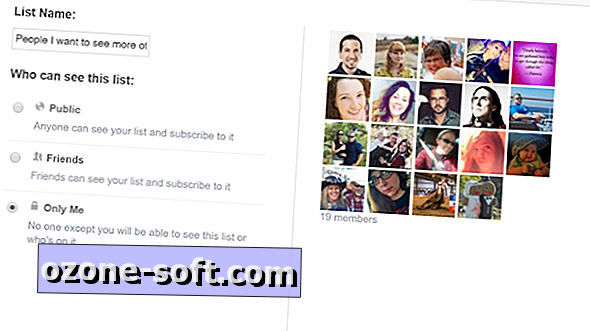



Để LạI Bình LuậN CủA BạN